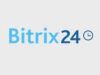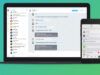Bitrix24: soluzione completa per il tuo business
Da tempo eri alla ricerca di uno strumento che ti consentisse di creare un vero e proprio ufficio online, in modo tale da permettere ai tuoi dipendenti di lavorare da remoto e continuare a interagire con i colleghi. Le tue ricerche si sono concluse quando ti hanno consigliato Bitrix24, una piattaforma online (disponibile anche come app per computer e dispositivi mobili) che offre una vasta gamma di strumenti per gestire e ottimizzare il lavoro in azienda da remoto.
Bitrix24, che attualmente è usato da oltre 9 milioni di aziende in tutto il mondo, non è solo un un CRM (acronimo di “Customer Relationship Management”, cioè “Gestione delle Relazioni con i Clienti) ma una soluzione completa per gestire il proprio business: oltre a un sistema di gestione delle risorse umane e di project manager, propone numerosi tool per la comunicazione con il personale e i clienti, uno spazio per archiviare documenti personali e aziendali e anche un sistema ”intelligente" che permette di automatizzare qualsiasi processo aziendale standard. Il tutto accessibile tramite una comoda interfaccia tradotta completamente in italiano e a costo zero.
Come dici? Vorresti saperne di più? Bene, allora prenditi qualche minuto di tempo libero e continua a leggere: di seguito ti spiegherò nel dettaglio come funziona l'ufficio virtuale all-in-one di Bitrix24, ti illustrerò tutte le sue funzioni principali e ti mostrerò come muovere i primi passi all'interno di questa piattaforma. Arrivati a questo punto, a me non resta altro da fare se non augurarti buona lettura e, soprattutto, buon lavoro!
Indice
Come iniziare
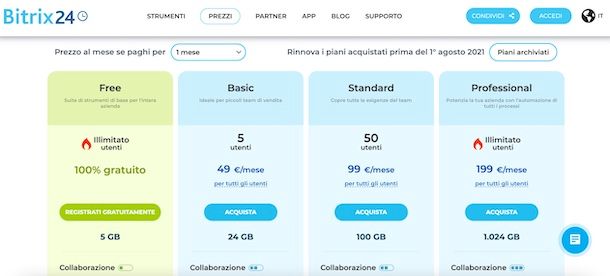
Prima di entrare nel vivo di questa guida e illustrarti nel dettaglio quali sono gli strumenti disponibili su Bitrix24 per la gestione del proprio ufficio virtuale, potrebbe esserti utile conoscere i vari piani disponibili per l'uso del servizio e, soprattutto, la procedura per creare un nuovo account.
Innanzitutto, ci tengo sùbito a sottolineare che è possibile usare Bitrix24 gratuitamente attivando il piano Free che consente l'accesso a un numero illimitato di utenti, offre uno spazio d'archiviazione su cloud di 5 GB e include una suite di strumenti base per l'intera azienda: gestione di incarichi e progetti, tool per la comunicazione e la collaborazione, CRM, RPA, gestione delle risorse umane, contact center e altri strumenti utili, come calendario, drive e knowledge base.
Le aziende che desiderano avere uno spazio d'archiviazione maggiore, disporre di strumenti avanzati e avere la possibilità di ottenere assistenza professionale da parte dello staff di Bitrix24, possono attivare uno dei piani in abbonamento.
- Basic (49 euro/mese): è il piano ideale per i piccoli team di vendita. Lo spazio d'archiviazione è di 25 GB e l'accesso è garantito a 5 utenti. Sono disponibili tutti gli strumenti offerti dal piano gratuito ma con maggiori funzionalità. Inoltre, consente la creazione di uno store online per la vendita dei propri prodotti.
- Standard (99 euro/mese): lo spazio d'archiviazione è di 100 GB e l'accesso è consentito fino a 50 utenti. Oltre alla possibilità di creare uno store online, dispone di strumenti avanzati per la gestione del marketing e per la creazione di documenti online, con anche la possibilità di modifica collaborativa.
- Professional (199 euro/mese): oltre a offrire tutte le funzionalità del piano standard, dispone di strumenti avanzati legati all'automazione del marketing, alla sales intelligence e alla gestione delle vendite. Offre uno spazio d'archiviazione di 1 TB e consente l'accesso a un numero illimitato di utenti.
I prezzi indicati per ciascun piano si riferiscono alla fatturazione mensile o trimestrale. Scegliendo la fatturazione annuale o biennale è possibile abbassare notevolmente i costi con un risparmio fino al 48%. Per maggiori info sui prezzi e gli strumenti disponibili per ciascun piano, ti invito a consultare la tabella comparativa disponibile sul sito di Bitrix24.
Inoltre, ti segnalo che è disponibile anche una versione On-premise di Bitrix24 che può essere ospitata in un Web server remoto di propria scelta o distribuita su una rete locale. Questa versione include molti più strumenti e moduli rispetto alla versione in Cloud. Maggiori info qui.
Dopo aver scelto il piano che preferisci, sei pronto per registrarti su Bitrix24 e, di conseguenza, creare il tuo ufficio virtuale. Per farlo, collegati al sito ufficiale del servizio, clicca sul pulsante Registrati gratuitamente e, nella nuova pagina aperta, inserisci il tuo indirizzo email nel campo apposito.
Se lo desideri, apponi i segni di spunta per ricevere informazioni sugli aggiornamenti dei prodotti e sulle offerte speciali e materiale formativo tramite email e premi sul pulsante Registrati gratis. Se preferisci, puoi accedere anche tramite i tuoi account di Facebook, Google, Twitter, Apple, Microsoft e Zoom.
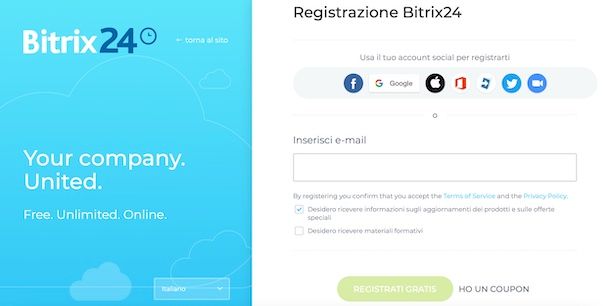
A questo punto, accedi alla tua casella di posta elettronica, individua l'email inviata da Bitrix24 e clicca sul pulsante Conferma la tua email contenuto al suo interno, per verificare la tua identità e creare una password sicura che dovrai utilizzare per accedere al tuo ufficio virtuale, inserendola nei campi Inserisci una password e Conferma password.
Fatto ciò, premi sul pulsante Salva, regola le impostazioni per la privacy, scegliendo se essere visibile o invisibile alle altre aziende nei risultati di ricerca delle chat di Bitrix24 e, nella schermata Seleziona gli elementi più usati sul tuo Bitrix24, indica qual è lo strumento che intendi utilizzare con maggior frequenza su Bitrix24 tra CRM, Incarichi e progetti, Comunicazioni e Siti.
Dalla schermata principale dell'ufficio virtuale che hai appena creato, facendo clic sull'icona della matita collocata in alto a sinistra, puoi aggiungere il nome dell'azienda e personalizzare l'URL dell'ufficio: tieni presente che puoi modificare l'indirizzo una sola volta, quindi pensaci bene prima di procedere.
Infine, ti segnalo che se intendi attivare uno dei piani in abbonamento di Bitrix24, puoi farlo in qualsiasi momento cliccando sul pulsante Upgrade collocato in alto a destra, selezionando l'opzione Acquista dal menu apertosi e cliccando nuovamente sul pulsante Acquista relativo al piano di tuo interesse.
Per quanto riguarda i dispositivi compatibili con Bitrix24, devi sapere che il servizio funziona comodamente da browser. Tuttavia, è disponibile anche il client desktop di Bitrix24 per Windows e macOS che propone le medesime funzionalità della versione online: per scaricare il software in questione, collegati al sito ufficiale di Bitrix24, individua la sezione Bitrix24 Desktop App e clicca sul pulsante relativo al sistema operativo in uso sul tuo computer.
Se ti stai chiedendo se è possibile gestire il proprio ufficio virtuale anche da smartphone e tablet, sarai contento di sapere che Bitrix24 è disponibile anche sotto forma di applicazione gratuita per dispositivi Android e iPhone/iPad. Non tutte le funzionalità del servizio, però, sono disponibili nell'app: nei prossimi paragrafi di questa guida, sarà mia premura indicarti quali sono gli strumenti accessibili anche da dispositivi mobili.
Come funziona l'ufficio virtuale all-in-one di Bitrix24
Dopo aver completato la registrazione e la creazione del tuo ufficio virtuale, sei pronto per utilizzare gli strumenti di Bitrix24 che ti permetteranno di aggiungere nuovi utenti, creare la struttura della tua azienda, assegnare incarichi e iniziare a lavorare in team: trovi tutto spiegato qui sotto.
CRM
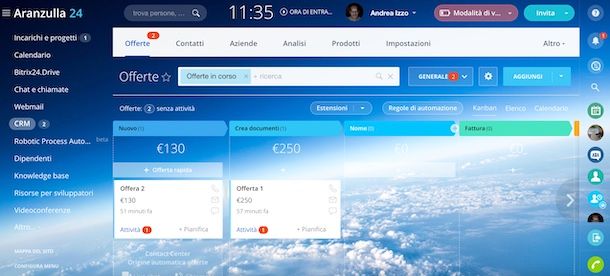
Il CRM di Bitrix24 dispone di strumenti di generazione, acquisizione e qualifica dei lead, per creare preventivi e fatture e anche per automatizzare le vendite. Inoltre, dispone anche di tool per offrire una comunicazione ottimale ai propri clienti.
Per accedere al CRM di Bitrix24, fai clic sulla voce CRM collocata nella barra laterale a sinistra e, per prima cosa, clicca sul pulsante Aggiungi, per creare la tua prima offerta. Inseriscine, quindi, tutti i dettagli nei box Info sull'offerta, Altro, Prodotti e Offerta ricorrente (puoi anche eliminare singole sezioni premendo sulla voce Elimina sezione) e premi sul pulsante Salva, per aggiungere l'offerta in questione.
A questo punto, tramite i riquadri presenti sulla destra, puoi aggiungere eventuali commenti, pianificare una chiamata, inviare SMS o email, gestire incarichi e riunioni e molto altro ancora.
Selezionando, invece, una delle opzioni collocate nel menu in alto, puoi aggiungere fatture, prodotti e preventivi e creare delle automazioni.
Nella schermata principale del CRM, puoi visualizzare tutte le offerte che hai aggiunto, scegliendo la tipologia di visualizzazione che preferisci tra Elenco, Calendario e Kanban. Quest'ultima opzione di visualizzazione è l'ideale per vedere tutte le fasi del funnel, cioè del processo che porta il consumatore dalla scoperta del prodotto all'acquisto.
Inoltre, tramite la visualizzazione Kanban puoi aggiungere nuove fasi soffermandoti con il puntatore del mouse sul nome di una fase già presente e premendo sul pulsante +. Cliccando, invece, sull'icona della matita puoi modificare il colore e il nome della fase oppure eliminarla definitivamente (per eliminare una fase è necessario che sia vuota).
Tramite le opzioni Contatti, Aziende e Prodotti collocate nel menu in alto, puoi aggiungere nuovi contatti e aziende e creare un catalogo di prodotti. Accedendo, invece, alla sezione Analisi (raggiungibile anche tramite l'opzione Analisi CRM presente nella barra laterale a sinistra) puoi accedere a grafici, statistiche e report relativi a funnel di vendita e ROI pubblicitario, visualizzare rapporti sulle prestazioni dei dipendenti, analisi delle keyword, monitoraggio delle chiamate e molto altro ancora.
Oltre a tutti gli strumenti che ti ho indicato fin qui, devi sapere che il CRM di Bitrix24 dispone di altre interessanti funzionalità raggiungibili tramite la barra laterale sinistra.
- Marketing CRM: consente di creare campagne di e-mail marketing, SMS, telemarketing, trasmissione vocale e retargeting su reti pubblicitarie direttamente dal proprio CRM.
- Sales Intelligence: consente di monitorare le metriche delle campagne marketing. Analizzando costi e ROI, permette di capire quali canali di marketing, campagne o keyword offrono un miglior ritorno di investimento. Maggiori info qui.
- Contact Center: è la sezione che consente di configurare i propri canali di contatto e offrire un servizio clienti impeccabile. Tra i canali di contatto disponibili ci sono Posta, Live Chat, Telefonia, Facebook, Telegram, WhatsApp, Instagram, Viber e altri ancora. Maggiori info qui.
- CRM Store: per vendere online direttamente dal proprio CRM. Offre tutte le funzionalità di un e-commerce: dalla creazione del catalogo prodotti, alla gestione degli ordini fino alla spedizione. Maggiori info qui.
Ti segnalo che utilizzando l'app di Bitrix24 per Android e iOS/iPadOS è possibile visualizzare le offerte create, le fatture e i preventivi, accedere al catalogo dei prodotti e vedere l'elenco completo dei contatti e delle aziende. Tuttavia, non è possibile aggiungere nuovi dati.
Per approfondire ulteriormente il funzionamento del CRM di Bitrix24, puoi leggere la mia recensione completa del servizio.
Gestione di incarichi e progetti
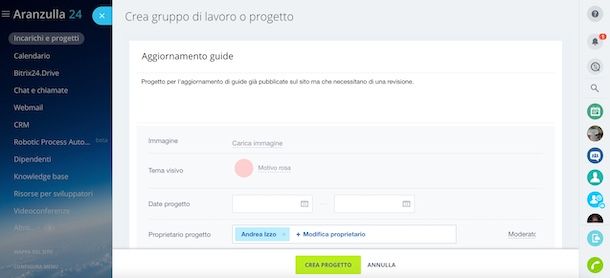
Incarichi e progetti è uno degli strumenti di punta di Bitrix24 che consente di creare e gestire progetti online, assegnare incarichi a ciascun dipendente della propria azienda e monitorare le scadenze con semplicità.
Per creare un nuovo progetto, seleziona l'opzione Incarichi e progetti nella barra laterale a sinistra, fai clic sulla voce Progetti, premi sul pulsante Crea un progetto e scegli l'opzione di tuo interesse: Pubblico consente di creare un progetto visibile a tutti e al quale chiunque può partecipare; Privato per realizzare un progetto visibile solo ai suoi membri e accessibile solo tramite invito; Esterno per creare un progetto visibile solo ai suoi membri ma accessibile anche da parte degli utenti esterni e Per la pubblicazione esterna per creare un gruppo di lavoro visibile solo per i membri e accessibile tramite approvazione del moderatore.
Fatta la tua scelta, inserisci il nome, la descrizione, le date di inizio e fine e imposta il proprietario (se lo desideri anche il moderatore) del progetto. Clicca, poi, sul pulsante Aggiungi dipendenti e seleziona i dipendenti da includere nel progetto in questione.
Inoltre, tramite le opzioni Immagine, Tema visivo e Altro, puoi personalizzare la grafica del progetto, abilitare le funzioni di tuo interesse e indicare quali utenti sono autorizzati a invitare altre persone nel progetto. Clicca, poi, sul pulsante Crea progetto e il gioco è fatto.
A questo punto, premendo sul nome del progetto appena creato, puoi assegnare gli incarichi ai vari utenti che ne fanno parte. Clicca, quindi, sul pulsante Nuovo incarico, specifica il nome e la descrizione dell'incarico e, tramite le opzioni Responsabile e Partecipanti, indica l'utente responsabile del progetto e i partecipanti all'incarico. Inoltre, puoi indicare anche degli osservatori premendo sull'apposita voce.
Nel campo Scadenza, indica la data di scadenza dell'incarico, mentre selezionando l'opzione Pianificazione tempo puoi specificare la data di inizio e fine dell'incarico e anche la sua durata. Nella sezione Altro, invece, puoi attivare la funzione di gestione del tempo, impostare un promemoria per l'incarico, creare una ripetizione di quest'ultimo e molto altro ancora.
Dopo aver inserito tutti i dati necessari per la creazione dell'incarico e aver attivato le funzionalità di tuo interesse, clicca sul pulsante Aggiungi incarico per pubblicarlo e assegnarlo agli utenti selezionati in precedenza. Puoi anche premere sull'opzione Aggiungi incarico e creane un altro per passare sùbito alla creazione di un nuovo incarico.
Accedendo nuovamente alla sezione Incarichi, puoi visualizzare l'elenco completo degli incarichi creati e i relativi dati. Premendo, invece, sulla voce Scadenza, puoi avere una panoramica degli incarichi prossimi alla scadenza e vedere quelli giù scaduti, mentre tramite l'opzione Responsabile pianificazione puoi gestire la pianificazione degli incarichi.
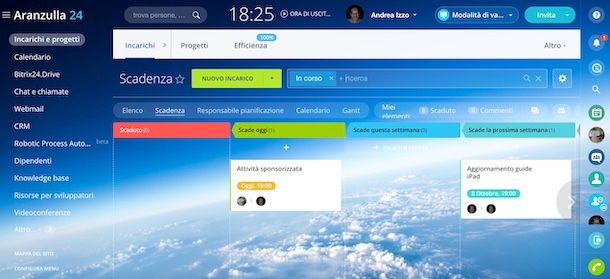
Per quanto riguarda i singoli incarichi, puoi creare delle attività da svolgere tramite uno o più elenchi di controllo che consentono anche di monitorare lo stato d'avanzamento dell'incarico. Per creare un elenco di controllo, accedi all'incarico di tuo interesse cliccando sul suo nome, seleziona l'opzione Aggiungi elenco di controllo e aggiungi tutti gli elementi che desideri.
Dalla medesima schermata, puoi anche impostare un promemoria per l'incarico, attivare/disattivare le notifiche, assegnare un punteggio, aggiungere commenti e configurare delle regole di automazione che permettono di automatizzare la gestione degli incarichi.
Da smartphone e tablet, utilizzando l'app di Bitrix24 per Android e iOS/iPadOS, puoi visualizzare tutti gli incarichi premendo sull'opzione Incarichi collocata nel menu in basso. Inoltre, facendo tap sul pulsante +, puoi aggiungere e assegnare nuovi incarichi.
Per avere maggiori informazioni sullo strumento per la gestione dei progetti e degli incarichi, puoi dare un'occhiata alla mia guida Bitrix24 project management: funzionalità e strumenti per il lavoro da remoto o consultare il sito ufficiale di Bitrix24.
Gestione di documenti
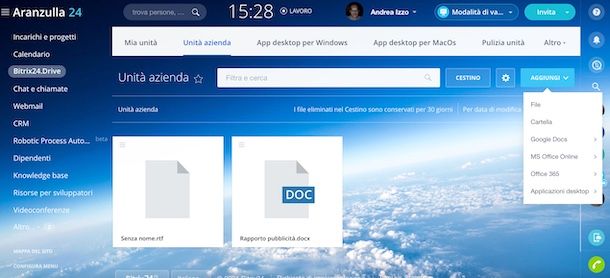
Come accennato nelle righe iniziali di questa guida, Bitrix24 offre uno spazio per archiviare file e documenti, con anche la possibilità di modificarli online e condividerli rapidamente non solo con il proprio gruppo di lavoro ma anche con utenti esterni. Tutto ciò grazie anche all'integrazione nativa con Google Docs, Office 365 e MS Office Online.
Per caricare nuovi file (il trasferimento avviene con crittografia SSL) e visualizzare o modificare i documenti caricati da altri utenti, seleziona l'opzione Bitrix24.Drive collocata nella barra laterale a sinistra: nella sezione Mia unità sono raccolti i file che hai caricato personalmente e hai deciso di non condividere con il gruppo di lavoro, mentre selezionando l'opzione Unità azienda puoi visualizzare l'elenco di documenti condivisi con tutti gli altri utenti.
In entrambi i casi, selezionando un singolo file, puoi scaricarlo (Download), condividerlo con specifici utenti (Condividi), modificarne il nome (Rinomina), spostarlo in un'altra cartella (Sposta) o nel cestino (Elimina).
Per caricare un nuovo file, invece, clicca sul pulsante Aggiungi, scegli l'opzione File dal menu apertosi e seleziona il file che intendi caricare. Ti segnalo che cliccando sulle opzioni Aggiungi e Cartella puoi anche creare nuove cartelle e organizzare i documenti caricati come meglio preferisci.
Per creare un nuovo documento di testo, un foglio di calcolo o una presentazione con uno dei servizi supportati da Bitrix24, fai clic sul pulsante Aggiungi, premi sul servizio di tuo interesse tra Google Docs, Office 365 e MS Office Online e collega il tuo account (operazione necessaria solo la prima volta).
Tutti i file creati con uno di questi servizi, potranno essere modificati direttamente online e, se condivisi con il gruppo di lavoro, anche da altri utenti. Qualsiasi modifica apportata ai file genera una notifica, che include la data e il nome dell'autore. Inoltre, è disponibile anche una cronologia delle revisioni per vedere lo storico delle modifiche.
Infine, ti sarà utile sapere che accedendo alla sezione Pulizia unità, puoi visualizzare lo spazio d'archiviazione ancora disponibile e quello occupato e avviare una scansione di tutti i file caricati, in modo tale da ottenere suggerimenti per effettuare una pulizia sicura del cloud. Maggiori info qui.
È possibile visualizzare tutti i file disponibili e caricarne di nuovi anche da smartphone e tablet, scaricando l'app per dispositivi Android e iPhone/iPad. In tal caso, fai tap sulla voce Menu collocata nel menu in basso e scegli l'opzione di tuo interesse tra Mia unità, per visualizzare e caricare nuovi file personali, e Unità condivisa, per vedere i documenti aziendali e condividere nuovi file.
RPA
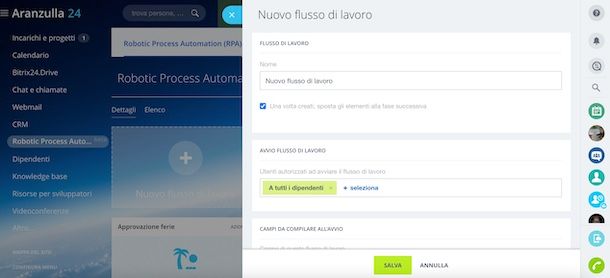
Ti sarà utile sapere che Bitrix24 dispone anche di strumenti che consentono di automatizzare la gestione di qualsiasi processo. In particolare, con l'RPA (Robotic Process Automation) è possibile scegliere, configurare e personalizzare degli algoritmi predefiniti che permettono lo svolgimento automatico di operazioni, come l'approvazione di documenti o il pagamento di fatture.
Per automatizzare un nuovo flusso di lavoro, seleziona l'opzione Robotic Process Automation collocata nella barra laterale a sinistra e clicca sulla voce Nuovo flusso di lavoro. Nella nuova schermata visualizzata, inseriscine il nome, specifica gli utenti autorizzati ad avviare il flusso di lavoro e, nella sezione Campi da compilare all'avvio, aggiungi tutti i campi che l'utente dovrà compilare.
Per capire meglio, facciamo un esempio pratico: se stai creando un flusso di lavoro per automatizzare l'approvazione delle ferie, nella sezione Campi da compilare all'avvio, fai clic sull'opzione Crea campo e seleziona i campi Nome (dovrebbe essere già impostato di default) e Data/Ora, in modo tale che il dipendente che compila il modulo possa inserire il proprio nome e le date delle ferie. Per ciascun campo aggiunto, ricordati di specificare il testo da visualizzare a schermo e indicare se si tratta di un dato obbligatorio spuntando l'apposita casella.
Infine, indica gli utenti autorizzati alla modifica nella sezione Autorizzazione di accesso, scegli un'immagine da associare al flusso di lavoro che stai creando e clicca sul pulsante Salva.
Nella nuova schermata visualizzata, puoi aggiungere, modificare ed eliminare le fasi di approvazione e, per ciascuna fase, aggiungere un'assegnazione (cioè le azioni che ciascun responsabile può svolgere durante la fase di approvazione). Tra i modelli di assegnazione tra cui poter scegliere ci sono Approva e rifiuta, Richiedi informazioni, Rivedi informazioni e Sposta a fase.
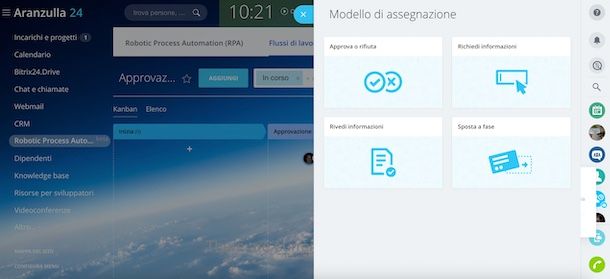
A prescindere dal modello di assegnazione scelto, nella sezione Generale, specifica il nome e il testo dell'assegnazione, la coda dei responsabili e seleziona la fase in cui verrà spostato il compito completato. Nella sezione Mostra campi, invece, puoi impostare quali campi devono essere visibili al responsabile dell'assegnazione. Infine, clicca sul pulsante Salva, per salvare le modifiche e aggiungere l'assegnazione.
A questo punto, accedendo alla schermata principale del flusso di lavoro creato in precedenza e cliccando sul pulsante Regole di automazione e, poi, selezionando l'opzione Configura regole di automazione, puoi aggiungere ulteriori regole, sia per i responsabili degli incarichi che per gli altri dipendenti.
Prendendo sempre come riferimento l'esempio fatto in precedenza per la richiesta di ferie da parte di un dipendente, può essere utile creare una regola che consenta l'invio di un'email in caso di approvazione o rifiuto della richiesta.
Per maggiori info sull'RPA, puoi consultare il sito ufficiale di Bitrix24. Inoltre, per approfondire la procedura di configurazione di un flusso di lavoro, puoi dare un'occhiata a questa guida (in inglese).
Gestione del tempo
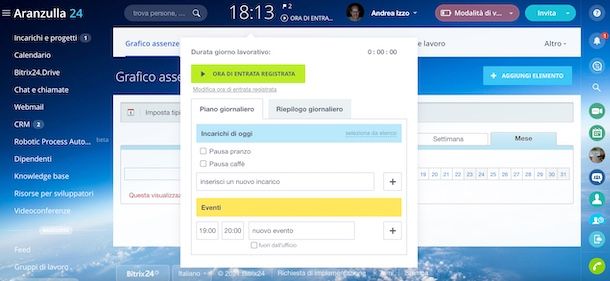
Un'altra interessante funzione per la gestione del tempo è il sistema di timbratura virtuale: tramite l'orologio presente nel menu in alto, puoi avviare (Ora di entrata registrata), sospendere (Pausa) e terminare (Ora di uscita registrata) il tuo turno lavorativo, in modo che la presenza e le ore effettuate siano registrate automaticamente.
L'orologio virtuale consente anche di creare un piano di lavoro giornaliero selezionando gli incarichi da svolgere e gli eventi a cui partecipare. Inoltre, selezionando l'opzione Riepilogo giornaliero, puoi aggiungere un breve rapporto relativo alla tua giornata lavorativa. Maggiori info qui.
Accedendo, invece, alla sezione Tempo e rapporti, hai la possibilità di consultare il grafico delle assenze, visualizzare l'orario di lavoro e leggere il rapporto di lavoro dei dipendenti. Inoltre, selezionando la voce Pianificazione lavoro, puoi creare un piano di lavoro sia per tutti i dipendenti che per specifici colleghi.
Usando l'app di Bitrix24 per Android e iOS/iPadOS, è possibile avviare e terminare la propria giornata lavorativa (Gestione orario di lavoro) ma non è consentito usare gli strumenti per il monitoraggio del lavoro del personale.
Risorse umane
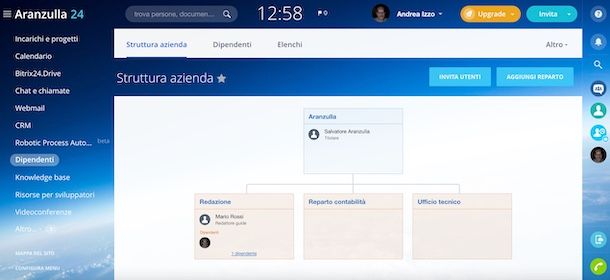
Tra i principali strumenti disponibili su Bitrix24 c'è un sistema di gestione HR che permette non solo di creare la struttura della propria azienda, aggiungendo reparti e associando a questi i vari dipendenti, ma anche una gestione completa delle risorse umane tramite strumenti che consentono di gestire e monitorare l'orario lavorativo dei dipendenti, di pianificare turni di lavoro e automatizzare processi, come la richiesta di ferie o la rendicontazione delle spese.
Il primo passo da compiere è quello di invitare nuovi utenti, in modo tale da poter iniziare a creare la struttura della propria azienda. Per farlo, clicca sul pulsante Invita, in alto a destra, seleziona l'opzione Invita dal menu apertosi e, nella nuova schermata visualizzata, scegli l'opzione di invito che preferisci tra Invita tramite link, Invita tramite email o numero di telefono, Invito di massa, Invita a reparto o gruppo, Invita utente Extranet e Invita partner di Bitrix24.
Fatta la tua scelta, compila il modulo con le informazioni richieste e attendi che gli utenti invitati accettino la tua richiesta. In alternativa, puoi aggiungere un utente manualmente selezionando le opzioni Invita e Aggiungi nuovo utente.
Quando l'intero team è presente su Bitrix24, puoi creare la struttura della tua azienda premendo sul pulsante ☰, in alto a sinistra, e selezionando l'opzione Dipendenti. Per aggiungere un nuovo reparto, clicca sul pulsante Aggiungi reparto, inseriscine il nome nel campo apposito e specifica l'eventuale reparto superiore tramite il menu a tendina Reparto principale. Se lo desideri, puoi anche indicare un supervisore del reparto premendo sull'opzione Seleziona da struttura e cliccando sul nome dell'utente di tuo interesse. Premi, poi, sul pulsante Aggiungi e ripeti la procedura per tutti i reparti della tua azienda che intendi aggiungere.
Per modificare un reparto già aggiunto, invece, premi sull'icona della matita relativo al reparto da modificare, mentre cliccando sul pulsante X puoi eliminare un reparto e le relative informazioni.
Dopo aver creato la struttura della tua azienda, puoi aggiungere i dipendenti dei vari reparti. Tutto quello che devi fare è individuare il dipendente di tuo interesse tra quelli visibile nella sezione Dipendenti del reparto principale, trascinarlo nel reparto di destinazione e scegliere se aggiungerlo come supervisore (Nomina come supervisore) o come dipendente (Aggiungi dipendente).
In alternativa, seleziona la scheda Dipendenti nel menu in alto, individua l'utente di tuo interesse e clicca sul suo nome. Nella schermata relativa al profilo dell'utente selezionato, fai clic sul reparto attualmente associato al dipendente per due volte consecutive e, poi, apponi il segno di spunta accanto al reparto (o ai reparti) nel quale opera il dipendente in questione. Infine, clicca sul pulsante Salva, per salvare le modifiche.
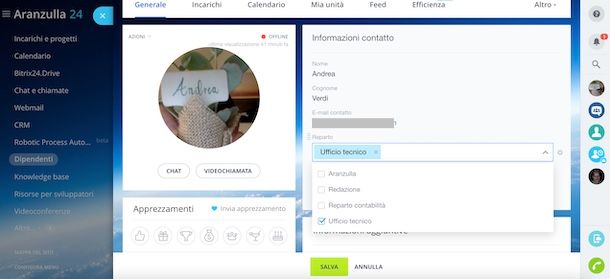
Attivando uno dei piani in abbonamento di Bitrix24 e accedendo alla sezione Tempo e rapporti del tuo ufficio virtuale, potrai disporre di ulteriori strumenti per il monitoraggio dell'orario di lavoro del personale. In particolare, è possibile visualizzare e aggiungere assenze, impostare l'orario lavorativo, consultare il rapporto di lavoro del personale e pianificare nuove riunioni.
Ti segnalo che tramite l'app di Bitrix24 per Android e iOS/iPadOS è possibile aggiungere nuovi dipendenti ma non è possibile né creare né visualizzare la struttura dell'azienda.
Collaborazione
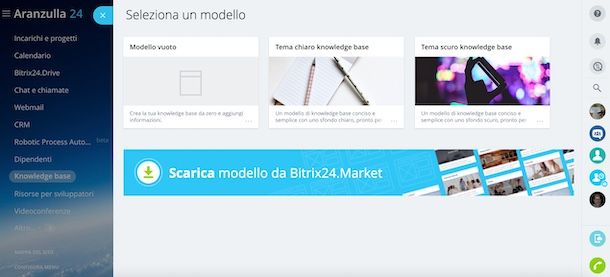
Un altro interessante strumento disponibile su Bitrix24 è il Knowledge base, cioè un centro multimediale nel quale è possibile creare articoli, elenchi e qualsiasi altro tipo di contenuto utile per condividere la propria conoscenza con il proprio gruppo di lavoro: una valida soluzione non solo per organizzare al meglio le informazioni aziendali ma anche per formare i nuovi dipendenti.
Sia che tu voglia creare un documento con delle istruzioni di lavoro, pubblicare degli elenchi di controllo o scrivere un manuale utile per i nuovi assunti, accedi alla sezione Knowledge base cliccando sull'apposita voce collocata nella barra laterale a sinistra e premi sul pulsante Crea Knowledge base.
Adesso, clicca sulla voce Modello vuoto, per creare un nuovo documento partendo da zero, o scegli uno dei modelli pronti all'uso tra quelli disponibili (Tema chiaro knowledge base e Tema scuro knowledge base). Puoi anche scaricare ulteriori modelli cliccando sull'opzione Scarica modello da Bitrix24.Market.
A prescindere dal modello scelto, procedi alla creazione del tuo documento specificando il nome, la descrizione e il colore del tema. Fatto ciò, clicca sul pulsante Crea e premi sull'opzione Aggiungi blocco, per scegliere e aggiungere nuovi blocchi (Testo, Immagini, Video, Colonne ecc.) al tuo documento.
Tutte le knowledge base sono automaticamente salvate e disponibili nella sezione Knowledge base. Premendo sulla voce Azione di uno specifico documento, puoi visualizzarlo, modificarlo, ottenere il relativo URL, eliminarlo o esportarlo. Inoltre, puoi limitare l'accesso a determinate informazioni configurando le impostazioni di autorizzazione, anche per singole knowledge base. Maggiori info qui.
Da segnalare, poi, anche una Social intranet che oltre a raccoglie tutte le attività dell'ufficio, consente di pubblicare nuovi messaggi (da condividere anche con specifiche persone), visualizzare e commentare quelli pubblicati dai colleghi e interagire con loro tramite commenti e un sistema di “Mi piace”, “Non mi piace” e altre reazioni. Si possono creare anche sondaggi, eventi, nuovi incarichi e condividere file. È disponibile anche un indicatore di presenza virtuale tramite il quale vedere i dipendenti attualmente online e scoprire quelli che hanno già terminato la loro giornata lavorativa.
Infine, una menzione anche per la sezione Webmail che permette di configurare il proprio indirizzo di posta elettronica e ricevere, leggere e inviare nuove email direttamente da Bitrix24.
Se ti stai chiedendo se è possibile accedere alla sezione Knowledge base da smartphone e tablet, devi sapere che la risposta è affermativa ma solo per visualizzare i documenti già creati. Infatti, tramite l'app per Android e iPhone/iPad non è possibile creare nuovi modelli. Accedendo, invece, alla sezione Feed è possibile interagire con i colleghi tramite la pubblicazione di nuovi messaggi e sondaggi o aggiungendo commenti e reazioni ai contenuti già pubblicati.
Calendari
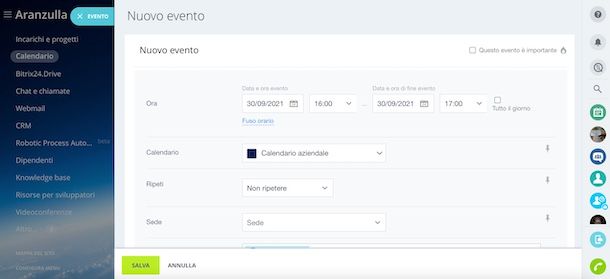
Il Calendario di Bitrix24 permette di organizzare eventi, pianificare riunioni, fissare appuntamenti e molto altro ancora, con anche la possibilità di inoltrare inviti non solo agli altri membri del gruppo di lavoro ma anche a utenti esterni. Sono disponibili due diversi calendari: uno personale per pianificare al meglio la propria giornata e uno aziendale che consente di condividere i propri impegni e di visualizzare quelli dei colleghi.
Per aggiungere un nuovo evento in calendario, clicca sul pulsante + collocato in prossimità della voce Calendario nella barra laterale a sinistra. In alternativa, accedi alla sezione Calendario e premi sul pulsante Aggiungi.
Nella nuova schermata visualizzata, inserisci il nome dell'evento nel campo Nuovo evento, specifica l'orario e la data di inizio e fine evento tramite le opzioni disponili nel box Ora e indica in quale calendario aggiungere l'evento che stai creando selezionando il tuo calendario personale o il calendario aziendale tramite l'apposito menu a tendina.
Se lo desideri, indica se l'evento si ripete e con quale frequenza (Non ripetere, Giornaliero, Settimanale, Mensile e Annuale) e qual è la sede dell'evento. Inoltre, nella sezione Altro, puoi aggiungere una descrizione, impostare un promemoria, assegnare un colore all'evento e impostarne la privacy.
Nella sezione Partecipanti, puoi invitare colleghi di lavoro o utenti esterni cliccando sulla voce Aggiungi e selezionando l'opzione di tuo interesse tra Invita un utente o Invita un ospite. Premi, poi, sul pulsante Salva, per aggiungere l'evento nel calendario selezionato in precedenza.
Ti segnalo che per ogni evento creato, cliccando sull'evento stesso e selezionando l'opzione Apri chat, è disponibile una chat per scambiare informazioni con gli altri eventuali utenti invitati (è possibile anche avviare una videochiamata). Premendo, invece, sull'opzioni Apri, Modifica o Elimina, puoi visualizzare i dettagli dell'evento, apportare modifiche o cancellarlo.
La sezione Calendario è disponibile anche tramite l'app Bitrix24 per dispositivi Android e iPhone/iPad: per visualizzare i tuoi impegni o aggiungere nuovi eventi, premi sulla voce Menu e seleziona l'opzione Calendario.
Infine, ci tengo a sottolineare che il calendario di Bitrix24 può essere sincronizzato con altri calendari, come Google Calendar o il calendario di Outlook. Maggiori info qui.
Videoconferenza
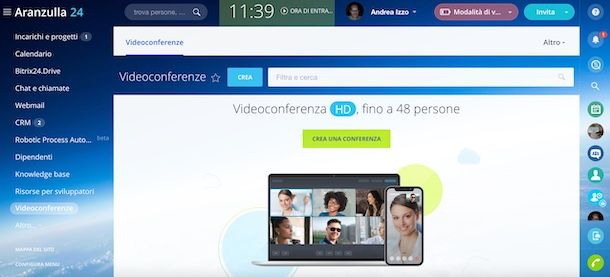
Oltre a tutte le funzionalità di cui ti ho parlato nelle righe precedenti di questa guida, sarai contento di sapere che Bitrix24 dispone di altri strumenti utili.
Accedendo alla sezione Videoconferenze è possibile organizzare videochiamate in HD (anche protette da password) con la possibilità di invitare fino a 48 persone. Durante una videoconferenza è disponibile una chat per scambiare messaggi di testo, mentre tramite la funzione Chiedi la parola è possibile prenotare il proprio intervento senza interrompere l'attuale relatore.
Oltre alla possibilità di attivare/disattivare la videocamera, è possibile anche la condivisione dello schermo per condividere tutto ciò che è presente sullo schermo del computer. È disponibile anche una funzione per registrare la videoconferenza.
Per quanto riguarda l'interazione con gli altri dipendenti dell'azienda, Bitrix24 integra un sistema di interazione sociale che, tramite numerosi strumenti (es. invio di commenti, badge di apprezzamento, congratulazioni e riconoscimenti tra colleghi), consente di aumentare il coinvolgimento dei dipendenti e guidare la crescita organizzativa. Inoltre, accedendo alla sezione Chiamate e videochiamate, è possibile chattare in tempo reale con i colleghi e avviare chiamate e videochiamate, anche di gruppo.
CoPilot
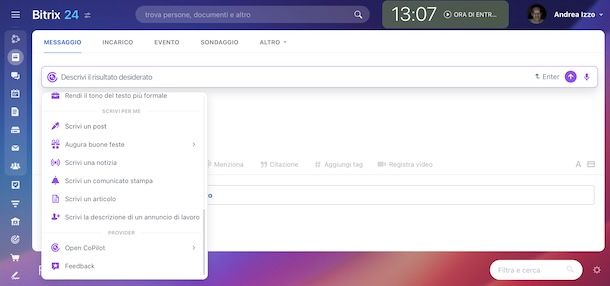
CoPilot è un assistente di scrittura basato sull'intelligenza artificiale che può essere usato in diverse sezioni di Bitrix24: oltre a essere disponibile nelle schede CRM permettendo la trascrizione e l'elaborazione automatica delle chiamate dei clienti, consente di creare nuovi incarichi ed elenchi di controllo, di generare contenuti e commenti nella sezione Feed e di rispondere a ogni tipologia di richiesta tramite un'apposita chat.
Per impostazione predefinita, CoPilot utilizza il modello gpt-3.5-turbo ma è compatibile con qualsiasi provider IA, che può essere cambiato accedendo alle impostazioni del proprio Bitrix24. In ogni caso, è possibile interagire con CoPilot tramite messaggi preimpostati di semplice comprensione e utilizzabili anche da coloro che si avvicinano per la prima volta al mondo dell'intelligenza artificiale.
Per esempio, se desideri creare un nuovo contenuto nella sezione Feed utilizzando CoPilot, premi sulla voce Invia messaggio e, per prima cosa, inserisci alcune informazioni di base. Fatto ciò, puoi sia premere sull'opzione CoPilot visibile in basso che selezionare il testo appena scritto e cliccare sul pulsante CoPilot comparso a schermo.
In ogni caso, scegli una delle opzioni tra quelle disponibili nella sezione Scrivi per me (es. Scrivi un post, Scrivi un comunicato stampa, Augura buone feste ecc.) a seconda della tipologia di contenuto che desideri creare e CoPilot preparerà un testo sulla base delle informazioni precedentemente inserite.
Allo stesso modo puoi procedere anche per modificare e analizzare un testo: tramite gli strumenti Modifica testo hai la possibilità di sintetizzare o allungare il tuo testo, semplificarlo, correggere gli errori, tradurlo, creare un indice di contenuti o aggiungere le emoji, mentre usando gli strumenti Analizza testo puoi riassumere un post in poche righe mantenendone i punti principali, ridurre il numero delle frasi o evidenziare i pro e i contro. Inoltre, sono disponibili anche opzioni che consentono di cambiare il tono di un testo, rendendolo più formale o più educato.
Gli strumenti in questione sono disponibili anche per i commenti della sezione Feed: l'unica grande differenza è che puoi generare automaticamente un nuovo commento a un qualsiasi post selezionando una delle risposte rapide disponibili tra Complimentati con l'autore, Commenta con una critica, Concorda con l'autore, Ringrazia l'autore dell'informazione, Esprimi educatamente disaccordo con l'autore e Informa l'autore che ci stiamo lavorando.
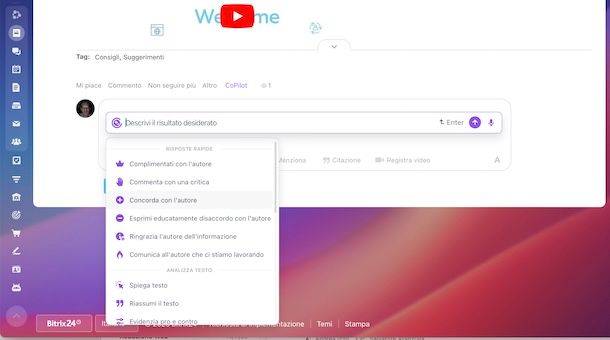
Per quanto riguarda la creazione di nuovi incarichi, anche in questo caso puoi inserire manualmente dettagli essenziali dell'incarico e usare CoPilot per scrivere una descrizione precisa dell'incarico ed eventualmente creare un elenco di controllo. Oltre agli strumenti per analizzare, modificare e cambiare il tono del testo, sono disponibili anche comandi per migliorare la descrizione degli incarichi, come Semplifica la descrizione dell'incarico, che permette di semplificare la descrizione degli incarichi, o Aggiungi parole di incoraggiamento, che consente di aggiungere frasi di incoraggiamento ai dipendenti.
Così come per la sezione Feed, hai la possibilità di usare risposte rapide (es. Complimentati con l'autore) generate automaticamente da CoPilot per commentare gli incarichi o rispondere ad altri commenti.
Come ti ho anticipato poc'anzi, puoi usare CoPilot anche per inviare una richiesta su qualsiasi argomento: tutto quello che devi fare è accedere alla chat di CoPilot, cliccando sull'icona di CoPilot collocata nella barra laterale a destra o accedendo alla sezione Chat e chiamate e premendo sulla voce CoPilot a sinistra, e avviare una nuova conversazione cliccando sul pulsante + o sulla voce Fai una domanda.
Dopo aver inserito la tua richiesta (più dettagli fornisci, più preciso sarà il risultato) nel campo Scrivi una domanda e averla inviata premendo il tasto Invio della tastiera, attendi pochi instanti affinché la risposta sia generata. Ti sarà utile sapere che CoPilot salva la cronologia delle chat e ricorda il contesto delle tue domande in modo da poter continuare la conversazione in qualsiasi momento.
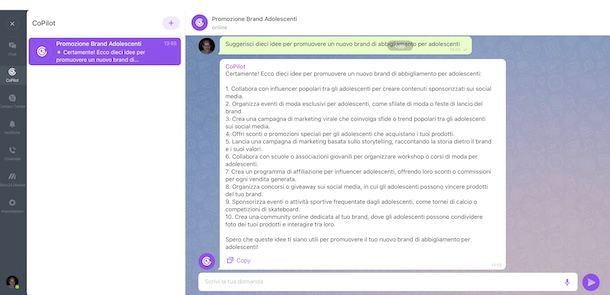
Infine, CoPilot è disponibile anche nel CRM di Bitrix24 ed è in grado di elaborare automaticamente la chiamata di un cliente: dopo aver trascritto la registrazione della conversazione, ne crea un riassunto e compila automaticamente i campi nella scheda dell'affare.
Per impostazione predefinita, CoPilot si attiva automaticamente solo per la prima chiamata, con la possibilità di attivarlo manualmente per successive chiamate. Tuttavia, hai la possibilità di scegliere l'impostazione che preferisci tra l'attivazione automatica solo per la prima chiamata, l'attivazione automatica per tutte le chiamate o l'attivazione manuale per tutte le chiamate.
Per saperne di più sul funzionamento di CoPilot, ti rimando alla mia guida di approfondimento.
Per maggiori informazioni
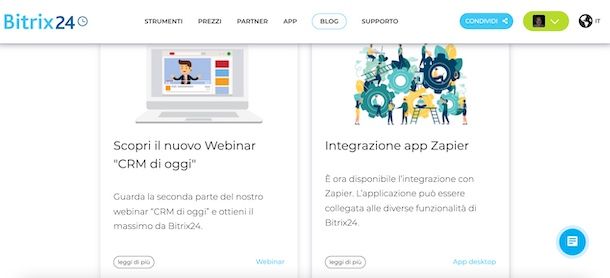
Se vuoi saperne di più sull'ufficio virtuale all-in-one di Bitrix24 ti invito a consultare il sito ufficiale del servizio, dove troverai una panoramica completa di tutti gli strumenti disponibili.
Accedendo, invece, alla sezione Supporto, puoi leggere le risposte alle domande più frequenti da parte degli utenti, partecipare a webinar gratuiti (è necessaria la registrazione) e contattare direttamente il servizio clienti di Bitrix24.
Infine, se vuoi leggere guide e vedere tutorial che ti aiuteranno a configurare e gestire nel migliore dei modi il tuo ufficio virtuale, puoi dare un'occhiata alla sezione Blog del sito di Bitrix24 e al canale YouTube di Bitrix24 Italia.
Articolo realizzato in collaborazione con Bitrix24.

Autore
Salvatore Aranzulla
Salvatore Aranzulla è il blogger e divulgatore informatico più letto in Italia. Noto per aver scoperto delle vulnerabilità nei siti di Google e Microsoft. Collabora con riviste di informatica e cura la rubrica tecnologica del quotidiano Il Messaggero. È il fondatore di Aranzulla.it, uno dei trenta siti più visitati d'Italia, nel quale risponde con semplicità a migliaia di dubbi di tipo informatico. Ha pubblicato per Mondadori e Mondadori Informatica.